Comment publier ou télécharger une longue vidéo sur le statut Whatsapp ?
Divers / / November 28, 2021
WhatsApp a fixé une limite de temps pour les vidéos que vous publiez en tant que statut WhatsApp. Désormais, vous ne pouvez publier que 30 secondes de courts clips ou de vidéos sur votre statut WhatsApp. Les vidéos ou les images que vous publiez sur votre statut WhatsApp disparaissent après 24 heures. Cette fonctionnalité de statut WhatsApp vous permet de partager facilement des vidéos et des images avec vos contacts sur WhatsApp. Cependant, cette limite de temps de 30 secondes pour les vidéos peut être un obstacle à la publication de vidéos plus longues. Vous voudrez peut-être publier une vidéo plus longue, disons d'une minute, mais vous ne le faites pas. Par conséquent, dans ce guide, nous sommes ici avec quelques moyens que vous pouvez utiliser si vous ne savez pascomment publier ou télécharger une longue vidéo sur le statut WhatsApp.

Contenu
- 2 façons de publier ou de télécharger une longue vidéo sur le statut Whatsapp
- La raison de la limite de temps pour les vidéos sur le statut WhatsApp
- Méthode 1: utiliser des applications tierces
- 1. WhatsCut (Android)
- 2. Séparateur vidéo pour WhatsApp (Android)
- 3. Séparateur vidéo (iOS)
- Méthode 2: diviser la vidéo sur WhatsApp sans utiliser d'applications tierces
2 façons de publier ou de télécharger une longue vidéo sur le statut Whatsapp
La raison de la limite de temps pour les vidéos sur le statut WhatsApp
Auparavant, les utilisateurs pouvaient publier des vidéos d'une durée de 90 secondes à 3 minutes. Cependant, WhatsApp a actuellement réduit cette durée à 30 secondes. Frustrant non? Eh bien, la raison pour laquelle WhatsApp a réduit la durée est d'empêcher les gens de partager de fausses nouvelles et de créer la panique parmi les autres utilisateurs. Une autre raison de rogner la limite de temps est de réduire le trafic sur l'infrastructure du serveur.
Nous énumérons quelques façons que vous pouvez utiliser pour publier ou télécharger une longue vidéo sur le statut WhatsApp.
Méthode 1: utiliser des applications tierces
Il existe plusieurs applications tierces que vous pouvez utiliser pour découper la vidéo que vous souhaitez publier en tant que statut WhatsApp. Nous énumérons les meilleures applications que vous pouvez utiliser pour découper la vidéo dans de courts clips :
1. WhatsCut (Android)
WhatsCut est une excellente application que vous pouvez utiliser si vous voulez publier des vidéos plus longues dans le statut WhatsApp. Cette application vous permet de découper la vidéo en petits clips afin que vous puissiez publier les courts clips un par un pour partager l'intégralité de la vidéo. Suivez ces étapes pour utiliser WhatsCut pour découper votre grande vidéo en courts clips de 30 secondes :
1. Ouvert Google Play Store et installez le WhatsCut Application sur votre appareil.

2. Après l'installation avec succès, lancer l'application.
3. Appuyez sur ‘COUPER ET PARTAGER SUR WHATSAPP.’
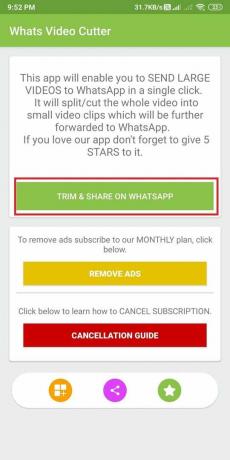
4. Vos fichiers multimédias s'ouvriront, sélectionnez la vidéo que vous souhaitez couper.
5. Après avoir sélectionné la vidéo, appuyez sur le durée sous la vidéo et définissez la limite à 30 ou 12 secondes pour chaque clip.

6. Enfin, appuyez sur ‘COUPER ET PARTAGER SUR WHATSAPP.’

WhatsCut coupera automatiquement la grande vidéo en courts clips de 30 secondes, et vous pourrez facilement les publier en tant que statut WhatsApp.
2. Séparateur vidéo pour WhatsApp (Android)
Le séparateur vidéo pour WhatsApp est une application alternative que vous pouvez utiliser pour publier ou télécharger une longue vidéo sur le statut WhatsApp. Cette application coupe automatiquement la vidéo en courts clips de 30 secondes. Par exemple, si vous souhaitez publier une vidéo de 3 minutes, alors, dans ce cas, l'application coupera la vidéo en 6 parties de 30 secondes chacune. De cette façon, vous pouvez partager l'intégralité de la vidéo en tant que statut WhatsApp.
1. Se diriger vers Google Play Store et installez 'Séparateur vidéo pour WhatsApp' sur votre appareil.
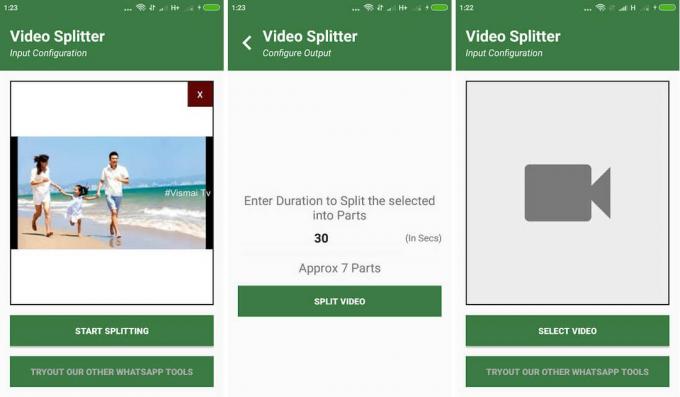
2. Après l'installation, lancer l'application sur votre appareil.
3. Donner la permission à l'application pour accéder à tous vos fichiers multimédias.
4. Appuyez sur IMPORTER LA VIDÉO et sélectionnez la vidéo que vous souhaitez couper pour votre statut WhatsApp.
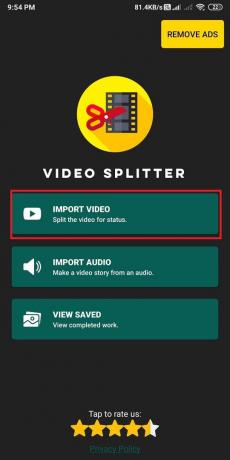
5. Maintenant, vous avez la possibilité de diviser la vidéo en courts clips de 15 secondes et 30 secondes. Ici, choisissez les 30 secondes pour diviser la vidéo.

6. Appuyez sur ‘ENREGISTRER" dans le coin supérieur droit de l'écran et choisissez la qualité vidéo des clips. Appuyez sur ‘DÉBUT' pour commencer à diviser la vidéo.

7. Maintenant, appuyez sur 'AFFICHER LES FICHIERS' pour vérifier les courts clips que l'application a divisés pour vous.
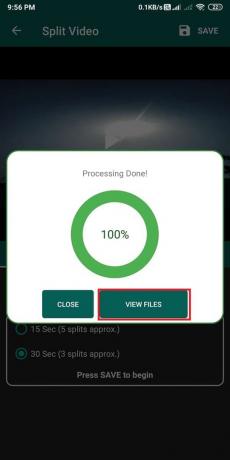
8. Enfin, vous pouvez sélectionner le "PARTAGEZ TOUT' option du bas pour partager les clips sur votre statut WhatsApp.
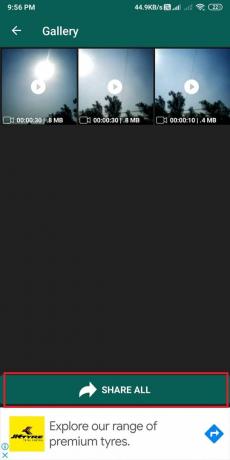
3. Séparateur vidéo (iOS)
Si vous disposez de la version iOS 8.0 ou supérieure, vous pouvez utiliser l'application « vidéo splitter » pour découper facilement vos gros fichiers vidéo en courts clips que vous pouvez télécharger sur votre statut WhatsApp. Suivez ces étapes pour utiliser l'application Video splitter pour découper votre vidéo en courts clips de 30 secondes.
1. Ouvert Apple Storee sur votre appareil et installez le ‘RÉPARTITEUR VIDÉO' application de Fawaz Alotaibi.
2. Après avoir installé l'application, appuyez sur ‘SÉLECTIONNER LA VIDÉO.’

3. Sélectionnez maintenant la vidéo que vous souhaitez découper en courts clips.
4. Pour choisir la durée des clips, appuyez sur le ‘NOMBRE DE SECONDES" et sélectionnez 30 ou 15 secondes.
5. Enfin, appuyez sur ‘FRACTIONNEZ ET ÉCONOMISEZ.’ Cela divisera votre vidéo en courts clips que vous pourrez télécharger directement depuis votre galerie vers votre statut WhatsApp dans l’ordre.
Lire aussi :Comment extraire les contacts du groupe WhatsApp
Méthode 2: diviser la vidéo sur WhatsApp sans utiliser d'applications tierces
Si vous ne souhaitez pas utiliser d'applications tierces pour diviser votre vidéo en courts clips, vous pouvez utiliser la fonction de division de WhatsApp pour diviser la vidéo. Cependant, cette méthode n'est idéale que pour les vidéos d'environ 2 à 3 minutes, car les vidéos plus longues peuvent être difficiles à diviser. Dans le cas de vidéos de plus de 3 minutes, vous pouvez utiliser la première méthode. De plus, cette méthode fonctionne à la fois sur les appareils iOS et Android, car WhatsApp dispose d'une fonction de découpe vidéo pour limiter la publication de longues vidéos.
1. Ouvert WhatsApp sur votre appareil.
2. Allez au STATUT section et appuyez sur ‘Mon statut.’
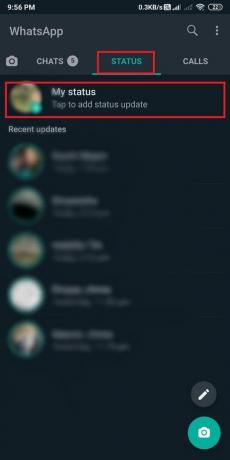
3. Balayez vers le haut et choisissez la vidéo que vous souhaitez couper.
4. Maintenant, sélectionnez la première section de la vidéo avec une durée de 0 à 29. Appuyez sur le Icône d'envoi en bas pour télécharger le court extrait de la vidéo.

5. Encore une fois, allez à 'Mon statut,' et sélectionnez la même vidéo dans la galerie.
6. Enfin, ajustez l'option de réglage vidéo de 30 à 59 et suivez cette séquence pendant toute la vidéo. De cette façon, vous pouvez publier la vidéo entière sur votre statut WhatsApp.

C'était donc une autre façon de publier des vidéos plus longues dans le statut WhatsApp. Cependant, vous devriez préférer cette méthode pour les vidéos de moins de 2-3 minutes car cela peut être un peu délicat pour les vidéos de plus de 3 minutes.
Conseillé:
- Comment désactiver les appels Whatsapp sur Android ?
- 3 façons d'envoyer des fichiers vidéo volumineux sur WhatsApp
- Comment répondre automatiquement aux textes sur l'iPhone
- Comment réparer les images Whatsapp qui ne s'affichent pas dans la galerie
Nous comprenons que vous pouvez publier directement de longues vidéos sur votre statut WhatsApp avec la version antérieure de WhatsApp. Mais pour réduire le trafic du serveur et éviter la propagation de fausses nouvelles, le délai a été raccourci à 30 secondes. Cette limite de temps est devenue un obstacle pour que les utilisateurs publient des vidéos plus longues. Cependant, dans ce guide, vous pouvez facilement utiliser les méthodes ci-dessus pour publier ou télécharger une longue vidéo sur le statut WhatsApp. Si l'article vous a été utile, faites-le nous savoir dans les commentaires ci-dessous.



